Systemvoraussetzungen für SaaS-Betrieb
Auf dieser Seite finden Sie relevante Informationen, wenn Sie die CRM-Software als Cloud-Service nutzen.
CURSOR Systemarchitektur
Die CURSOR Systemarchitektur umfasst vier Layer: Presentation, Application, Data und Services.
In der Präsentationsschicht stehen im SaaS-Betrieb den Anwendern folgende Clients zur Verfügung: Web Client, iOS- und Android-App. Über die Infoboard-Technologie können fremde Webapplikationen oder einzelne Webseiten in die Oberfläche dieser Clients eingebettet werden.
Application- und Data-Layer befinden sich in der von CURSOR betriebenen CURSOR Application Cloud.
In der auf Microservices basierenden CURSOR Service Cloud stehen ergänzende Dienste zur Verfügung, die den Anwendungsnutzen individuell erweitern. Auf diese Services kann der Application-Layer im Bedarfsfall (on-demand) zugreifen.
Im SaaS-Betrieb erfolgt die Authentifizierung des Web Clients nicht über das Kerberos-Protokoll sondern via SAML- oder OIDC-Technologie mit entspr. Identity Provider. An Stelle der Frontend-Clients (Web-Client und Apps) können auch Fremdsysteme mit der CRM-Anwendung kommunizieren. In der Regel erfolgt dies über SOAP- oder - wie bei den Apps - über REST-basierte Webservices. Diese können direkt aus fachlich modellierten BPM-Prozessen synchron oder asynchron angesprochen werden, was auch der empfohlene EAI-Ansatz zur Kopplung der CURSOR-Systeme mit anderen Applikationen darstellt.
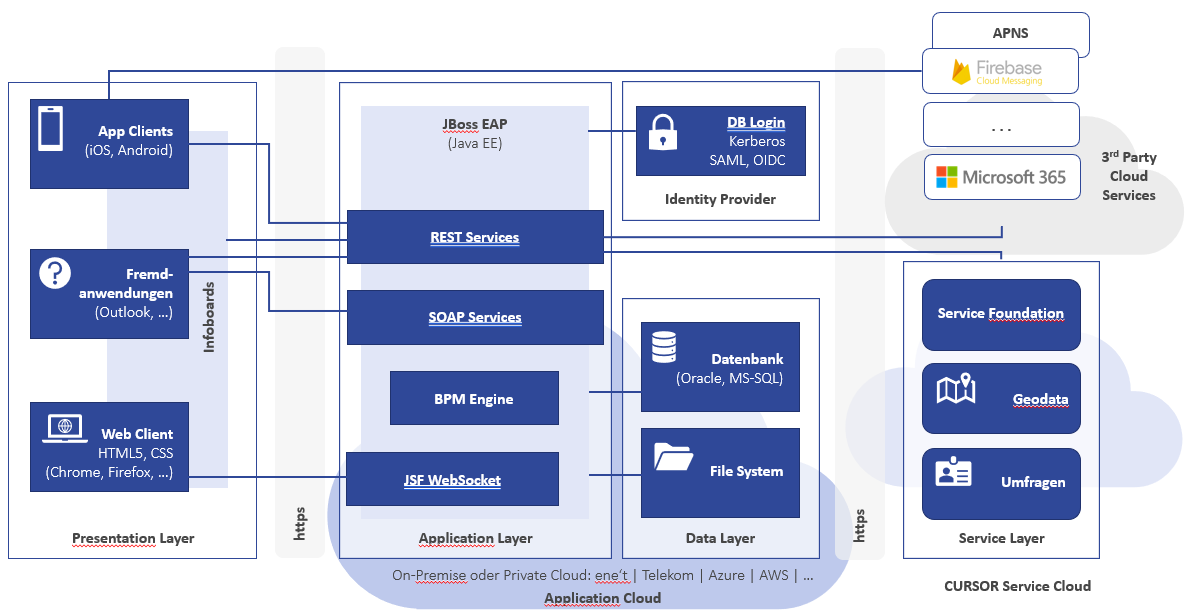
Clients für SaaS-Betrieb
Web Client
Der Internet-Browser erfordert je nach Version und System-Customizing zwischen 300 und 600 MB Hauptspeicher.
Netz-Anbindung (pro Client) zum Applikations-Server: Download >= 1,5 MBit/s, Upload >= 750 KBit/s
>= 500 MB Festplattenplatz für heruntergeladene Dokumente
Java Runtime ist nicht erforderlich
Bildschirmauflösung auf Desktop-PCs / Notebooks bei mind. 1280 x 1024, auf Tablets bei 1024 x 768
Folgende Browser-Versionen werden derzeit auf Desktop-PCs / Notebooks unterstützt:
Google Chrome: Der Einsatz einer aktuellen Version wird empfohlen (>= 138).
MS Edge auf Chromium-Basis (>= 138).
Mozilla Firefox ab Version 140, ESR-Variante ab Version 140.x.
Des Weiteren werden mit Einschränkungen folgende Browser unterstützt:
Mac-Rechner: Nutzung auf Basis aktueller Safari-Version, wobei das Unterdrücken der Pop-Ups im Safari zu deaktivieren ist. Dennoch unterliegt der Betrieb generellen Einschränkungen (z. B. kein Auto-Login, keine erweiterte Dokumentenbehandlung, keine externen Aufrufe, kein Drag and Drop von Outlook-Mails, keine verlinkten Dokumente, keine Tastatur-Shortcuts)
iPad: Nutzung auf Basis aktueller Safari-Version, wobei das Unterdrücken der Pop-Ups im Safari zu deaktivieren ist. Dennoch unterliegt der Betrieb auch hier denselben Einschränkungen wie bei Mac-Rechnern sowie zusätzlichen Restriktionen (z. B. kein Dokumenten-Upload, kein Drag and Drop von Dokumenten, keine Doppelklick-Funktion, kein individuelles Positionieren von Maskentrennern)
Android-Tablets: Tablets in Verbindung mit Chrome oder Firefox-Browser (Versionen: siehe oben), wobei im Falle Chrome der Dokumenten-Download nur mit einem offiziell signierten Zertifikat funktioniert. Außerdem gelten auch hier dieselben Restriktionen wie bei iPads.
Die Angaben über Kompatibilität mit den aufgelisteten Browser-Versionen beziehen sich auf die Standardkonfiguration der jeweiligen Browser. Explizite Abweichungen davon (zum Beispiel für Single Sign-on) werden im Handbuch dokumentiert. Wird die Browserkonfiguration darüber hinaus beispielsweise über Gruppenrichtlinien oder Schaltern in about:config angepasst, kann der reibungslose Betrieb mit CURSOR-CRM nicht mehr garantiert werden. Aus diesem Grund können wir für solche Konfigurationen nur eingeschränkten Support leisten.
Für alle eingesetzten Browser-Varianten ist "Skripting" / "JavaScript" zu aktivieren. Es ist sicherzustellen, dass dort das WebSocket-Protokoll aktiviert ist. Außerdem ist die Einrichtung eines Zertifikats für den HTTPS- und WSS-Betrieb erforderlich.
Bei der Verwendung von Browser-Erweiterungen, z. B. SpellChecker, kann es zu einem unerwarteten Verhalten im Web Client (insbesondere im HTML-Editor) kommen, auf welchen unsere Software keinen Einfluss hat. Daher wird von der Verwendung solcher Erweiterungen dringend abgeraten.
Zur komfortablen Nutzung des Webclients, insbesondere der erweiterten Dokumentenbehandlung sowie externer Aufrufe, ist auf der Windows-Plattform die Einrichtung der CURSOR Browser-Erweiterung sowie die Installation des CURSOR Communication Hosts erforderlich. Weitere Informationen sind dem Installations-Handbuch zu entnehmen.
Voraussetzungen zur Nutzung des User-Onboarding
Um im Web Client das Onboarding-Feature im Standard nutzen zu können, müssen folgende Bedingungen erfüllt sein:
Jeder Client benötigt einen Internetzugang, um mit den Onboarding-Diensten kommunizieren zu können.
Wenn eine Firewall aktiv ist, muss diese so eingestellt sein, dass sie die Kommunikation zu den benötigten Servern erlaubt. Dies betrifft:
https://onboarding-proxy.cursor-services.de/userlane.js für die Kommunikation über die CURSOR-Cloud sowie
*.userlane.com für die eigentliche Nutzung des Onboarding-Services (eine vollständige Auflistung kann auf Anfrage bereitgestellt werden)
Ist eine Content Security Policy vorhanden, muss sie *.userlane.com für alle Arten von Anfragen erlauben.
Um eine sichere und verschlüsselte Kommunikation zu gewährleisten, läuft die Anwendung mit einem verschlüsselten Protokoll (HTTPS).
Administrativer Client
Für die Administration sowie das Customizing des CRM-Systems ist z.T. noch der Zugriff auf einen separaten administrativen Client erforderlich. Der Zugriff wird über Microsoft Remote Desktop Web Access (RD Web Access) bereitgestellt.
CURSOR App
iOS >=16
Android ab Version 11: Um die INFOBOARDS auf der CURSOR-App darzustellen, muss die Android System WebView installiert sein.
Auch hier gilt für die mobile Netzanbindung: Download >= 768 KBit/s, Upload >= 128 KBit/s.
Groupware-Anbindung
Als Voraussetzung für die Mailfunktionalität muss im SaaS-Betrieb ein Applikations-Server über die Exchange Web Service API (EWS), MS Graph API oder alternativ via SMTP/IMAP auf den Mail-Server zugreifen. Aus Sicherheitsgründen ist über die Firewall zu regeln, dass von außen nur der Applikationsserver auf den Mail-Server zugreift. Dies kann über Site-to-Site VPN oder einen auf IP-Adressbereiche eingeschränkten Zugriff erfolgen.
Für einen Einsatz des Termin-, Kontakt- und Aufgabenabgleichs ist als Groupware-Server MS Exchange erforderlich. Der Zugriff erfolgt hierbei über die EWS-Schnittstelle in Verbindung mit einer OAuth2 - Authentifizierung, d. h. es muss die Möglichkeit freigeschaltet sein, dass EWS mit OAuth2 - Authentifizierung genutzt werden kann. Alternativ kann ein Termin- und Kontaktabgleich mit kleineren Einschränkungen (z. B. Vertraulich-Kennzeichen) auch über die MS Graph API erfolgen.
Office-Suite
Für den Bereich der Office-Anbindung ist MS Office 2016, 2019, 2024 oder 365 zu verwenden.
Die Integration zu Office 365 ist im Falle der lokalen Installation getestet und freigegeben. Für die Web-/Online-Versionen von MS Word und MS Excel existiert jedoch keine Anbindung.
